Wenn Sie wichtige Ereignisse mit hoher Geschwindigkeit aufnehmen, möchten Sie das Video möglicherweise später verlangsamen, um jedes kleine Detail einer Szene zu zeigen. Und das Hinzufügen eines Zeitlupeneffekts macht Ihr Video lebendiger. Wollen Sie auch eine Slow Motion erstellen, um einen Sportfilm oder sich schnell bewegende Tiere klar anzuschauen? In diesem Artikel stellen wir Ihnen die 5 besten Video Speed Controller vor, damit Sie Video verlangsamen können.
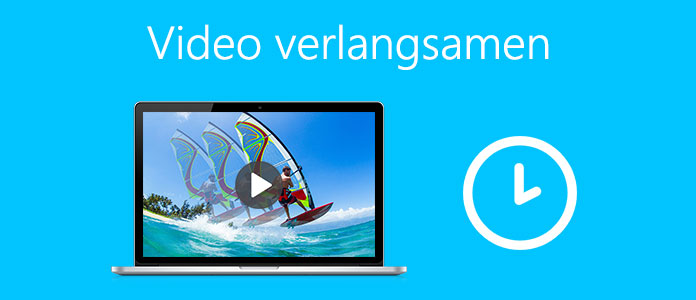
Aiseesoft Video Converter Ultimate ist ein professionelles Tool für Windows und Mac, das Ihnen die Lösungen für Videoumwandlung und -bearbeitung anbietet. Diese Software bietet Ihnen einen Video Speed Controller im Toolbox, damit Sie einfach Ihr Video beschleunigen und verlangsamen können.
Hauptmerkmale von Aiseesoft Video Converter Ultimate:
Laden Sie Aiseesoft Video Converter Ultimate kostenlos auf Ihrem PC oder Mac. Befolgen Sie dann die Schritte unten, um Ihr Video-Geschwindigkeit anzupassen.
Schritt 1: Starten Sie Aiseesoft Video Converter Ultimate und klicken Sie oben auf "Toolbox". Wählen Sie dann das Tool "Video Speed Controller" aus.
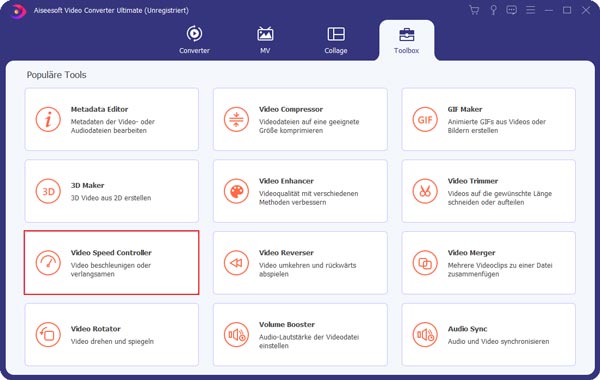
Schritt 2: Klicken Sie auf das Pluszeichen, um eine Videodatei in den Video Speed Controller hinzufügen. Sie können dann die Video-Geschwindigkeit nach Ihrem Bedarf ändern, indem Sie die Wiedergabegeschwindigkeit "0.75x", "0.5x" usw. wählen. Sie können auch dabei eine Vorschau ansehen.
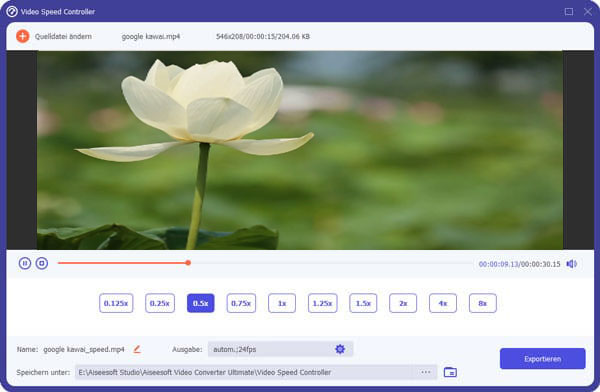
Schritt 3: Wenn Sie mit der Zeitlupeneffekt zufrieden ist, können Sie Ihr Video exportieren und speichern. Klicken Sie bei "Ausgabe" auf den Einstellung-Button und Sie können dann das Ausgabeformat anzupassen. Wählen Sie einen Speicherort aus und klicken Sie zum Schluss auf "Exportieren". Das Video wird verlangsamt und auf dem Computer gespeichert.
Wenn Sie ein Video auf Ihrem iPhone bearbeiten und später in den sozialen Medien teilen möchten, ist die App Video Speed Changer ein praktisches Tool. Mit dieser App "Video Speed Changer" ist es auf dem iPhone besonders einfach, die Wiedergabegeschwindigkeit des Videos zu reduzieren – ganz ohne Vorkenntnisse. Die App bietet eine benutzerfreundliche Oberfläche, mit einem Klicken können Sie Ihr Video verlangsamen, schneiden, anpassen und dann mit anderen teilen.
Schritt 1: Laden Sie die App "Video Speed Changer" aus dem App Store herunter und starten Sie sie.
Schritt 2: Tippen Sie auf "Video auswählen". Dann wird Ihre Fotos-App automatisch geöffnet. Wählen Sie das Video aus, das Sie verlangsamen möchten.
Schritt 3: Ziehen Sie den Regler nach links, um das Video langsamer abzuspielen. Tippen Sie auf das Wiedergabesymbol, um eine Vorschau des Videos anzuzeigen.
Schritt 4: Tippen Sie zum Schluss auf "Video speichern". Auf diese Weise können Sie das iPhone-Video verlangsamen.
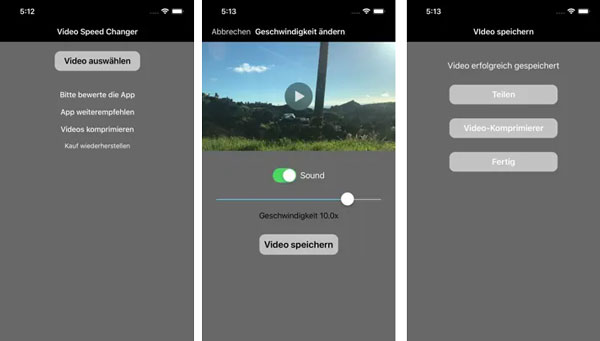
Als Android-Benutzer können Sie die kostenlose App "CapCut" verwenden. Mit dieser App können Sie ihre Videos ganz einfach langsamer abspielen lassen. Es gibt auch Web-Version von CapCut. Wenn Sie Ihre Videos schnell bearbeiten möchten, können Sie dieses Tool im Browser verwenden, um das Video online langsamer zu machen. Außerdem bietet CapCut umfangreiche Vorlagen, mit denen Sie schnell interessante Videos für TikTok, Instagram Story und andere Plattformen erstellen können.
Schritt 1: Downloaden Sie CapCut App aus der Google Play Store oder öffnen Sie die Web-Version auf Ihr Android-Handy. Nach der Installation starten Sie die App.
Schritt 2: Tippen Sie auf die Schaltfläche "Neues Projekt". Wählen Sie das gewünschte Video aus Ihrer Galerie aus, um das Video in der Timeline zu laden.
Schritt 3: Tippen Sie auf die Option "Geschwindigkeit" in den unten Werkzeugleiste. Wählen Sie den Modus "Normal" aus. Verschieben Sie den Regler nach links, um das Video zu verlangsamen.
Schritt 4: Wenn Sie mit der Ausgabe zufrieden sind, klicken Sie auf die Schaltfläche "Export", um das Video auf Ihrem Gerät zu speichern. So können Sie das Video kostenlos verlangsamen.
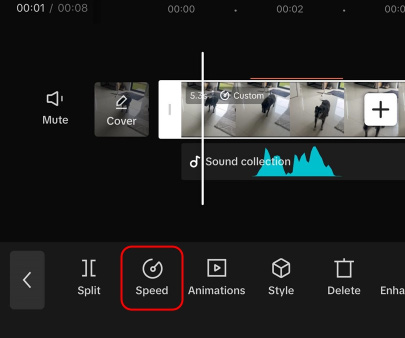
VLC Media Player ist ein praktisches Videowiedergabe-Tool. Sie können die Geschwindigkeit Ihres Video-Wiedergabe in VLC steuern. Lesen Sie die Anleitung unten, damit Sie Ihr Video in Zeitlupe mit dieser Freeware abzuspielen.
Schritt 1: Starten Sie VLC Media Player und öffnen Sie Ihr Video, indem Sie auf "Medien" > "Datei öffnen" klicken.
Schritt 2: Klicken Sie auf Menü auf "Wiedergabe" und dann auf "Geschwindigkeit". Wählen Sie dann "Langsamer" oder "Langsamer (fein)" nach Ihrem Wunsch.
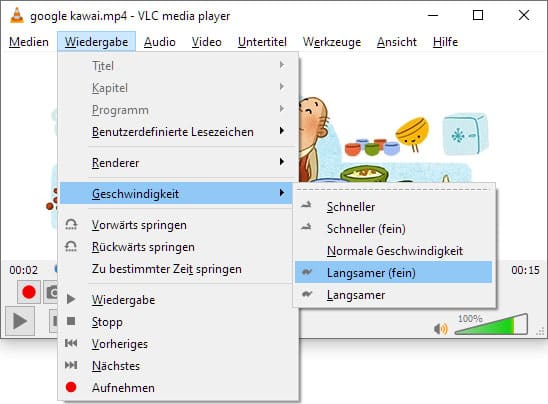
Schritt 3: Sie können dann auf die Play-Taste klicken und Ihr Video in langsamen Geschwindigkeiten abspielen.
Es gibt auch Online Tools, die Ihnen helfen, Video einfach online verlangsamen können. Im Vergleich zu Desktop Programme benötigen Online-Tools keine technische Vorkenntnisse und kann Video schnell bearbeiten. Der Online Video Speed Controller - Clideo ermöglicht Ihnen einfach, Videogeschwindigkeit unter Windows, Mac, Android und iPhone zu ändern.
Schritt 1: Besuchen Sie die Website von Clideo (https://clideo.com/de/change-video-speed) in Ihrem Browser auf Computer oder Handy.
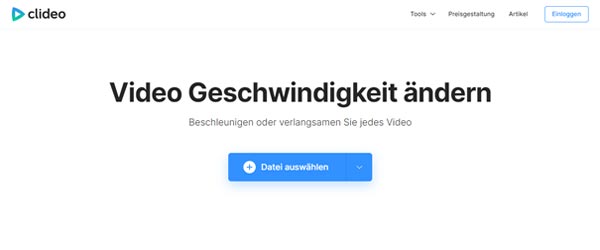
Schritt 2: Klicken Sie auf "Datei auswählen", um Ihr Video auf diese Website hochzuladen.
Schritt 3: Wählen Sie rechts auf "0.25x", "0.5x" oder "0.75x", um Ihre Video-Geschwindigkeit zu verlangsamen. Unten links können Sie die endgültige Videodauer ansehen und ein Ausgabeformat auszuwählen.
Schritt 4: Klicken Sie auf den "Exportieren"-Button. Ihr Video wird dann bearbeitet. Zum Schluss klicken Sie auf "Herunterladen", um das Video auf Ihrem Computer oder Mobilegerät zu speichern.
Fazit
Oben haben wir Ihnen vorgestellt, wie Sie Ihr Video auf Windows, Mac, Android und iPhone verlangsamen können. Wir empfehlen Ihnen Aiseesoft Video Converter Ultimate zu verwenden, damit Sie mit einem Klick Video-Geschwindigkeit verlangsamen oder Video schneller machen. Mit dieser Software können Sie auch Video schärfen und umwandeln. Laden Sie bitte Aiseesoft Video Converter Ultimate auf Ihrem PC oder Mac herunter und probieren Sie sie mal!
 Schreiben Sie hier den ersten Kommentar!
Schreiben Sie hier den ersten Kommentar!